Como usar o FL Studio Faça um patch para teste cego com Pathcer XNUMX
Eu sou yosi, o mantenedor do Chillout com Beats.
Esta é uma nota, pois é inteiramente para mim.
Ao fazer algo como um teste AB às cegas, é muito problemático usar um mixer, ou você não consegue se concentrar no som.
Além disso, acho melhor não saber as respostas de A e B.
Se você verificar com Bypass na GUI, existe a possibilidade de ocorrer um viés estranho nas informações visuais.
É por isso que vou fazer um patch para o Patcher que pode ser facilmente testado às cegas.
Primeiro, considere os requisitos.
Desta vez, implementaremos os principais requisitos.
・ Inverta para que você possa ouvir apenas a diferença no som (segunda vez)
・ SPAN permite que a diferença na frequência AB seja exibida em camadas (3ª vez)
・ A e B podem ser alternados com o toque de um botão.
Certifique-se de alternar entre 0% e 100% do volume com o botão.
Primeiro, roteie o mixer.
O Mixer 3 roteia apenas o Mixer 2 e o Mixer XNUMX.
O Mixer 2 roteia apenas o Mixer 1.
É um pouco difícil de entender, então gravei um vídeo.
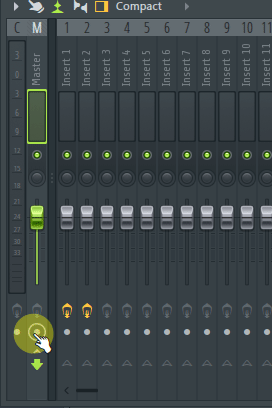
Carregue o Patcher no Mixer 1.
Carregue "Fruity Balance" e "Fruity formula controller" em "Pathcer".
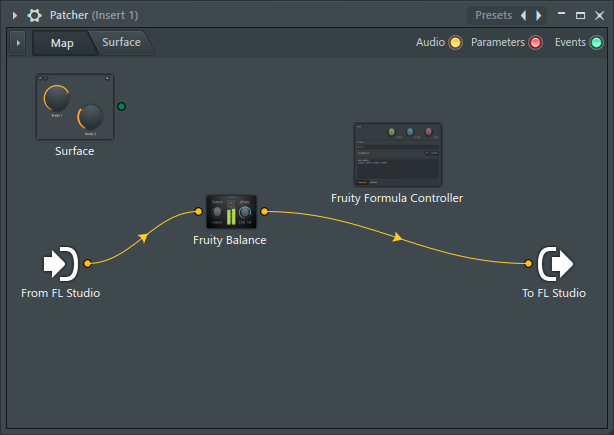
Copie "Fruity Balance" e "Fruity formula controller" em dois no total.
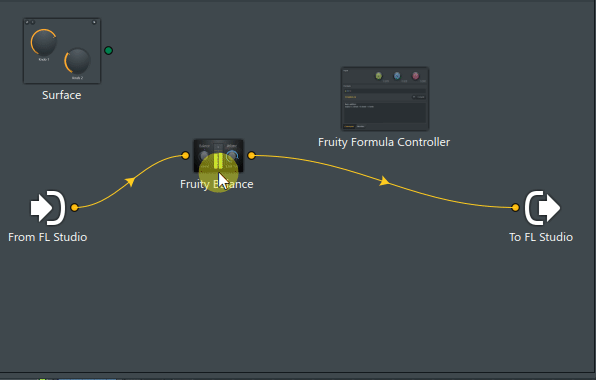
Em "From FL Studio", clique em "Outputs"-> "Audio", depois clique em "Insert 2" * e "Insert 3" *.
* O nome do mixer será exibido.

Conecte da seguinte forma.
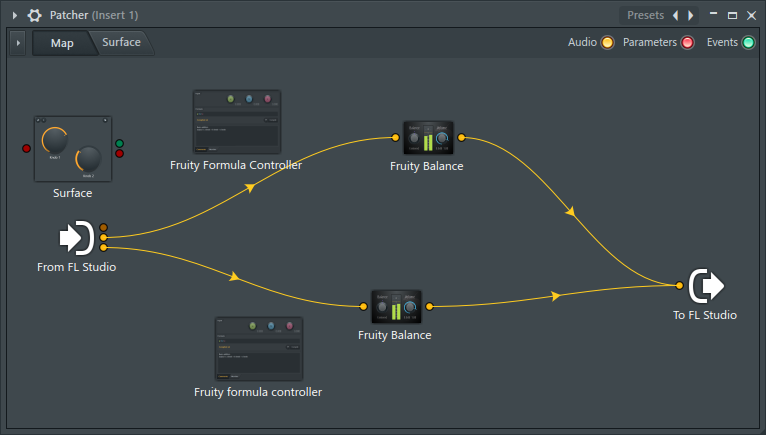
Faça um botão para alternar
Os botões para comutação são preparados em "Surface".
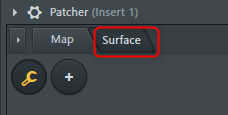
Clique com o botão direito do mouse e selecione "Botão" para adicionar seu botão favorito.
Aqui, "Gray Drop" é usado.
(É um botão que dificulta a compreensão da sensação de pressioná-lo.)
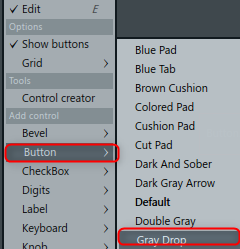
Ajuste o tamanho adequadamente.
(Mude o nome ao seu gosto)
Clique no ícone de chave inglesa para sair do modo de edição.
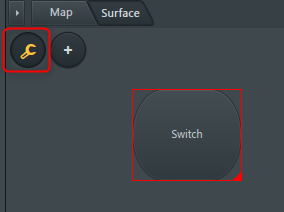
Clique em "Mapa".
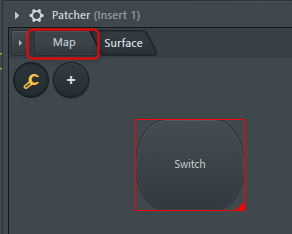
Adicionar parâmetro
Clique com o botão direito do mouse em "Fruity formula controller" e clique em "Inputs"-> "Parameters"-> "1. a parameter" para habilitá-lo.
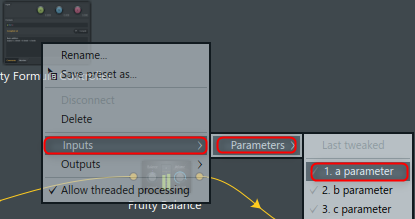
Ative "Saídas" também.
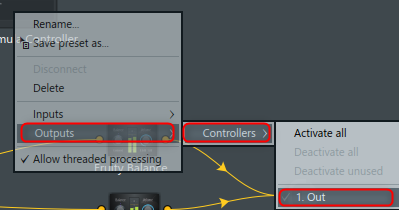
Faça o mesmo com outro "controlador de fórmula frutado".
Clique com o botão direito do mouse em "Fruity Balance" e clique em "Inputs"-> "Parameters"-> "2. Volume" para habilitá-lo.
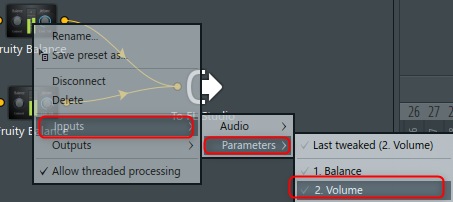
Faça o mesmo com outro "Fruity Balance".
Será o seguinte.
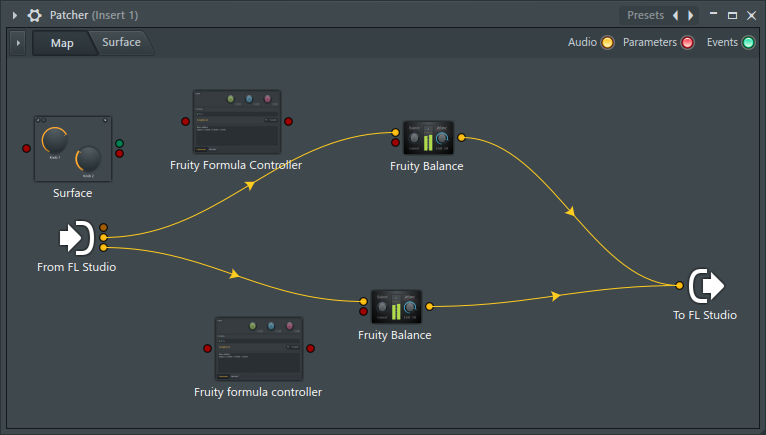
Conecte o ● vermelho da seguinte forma.
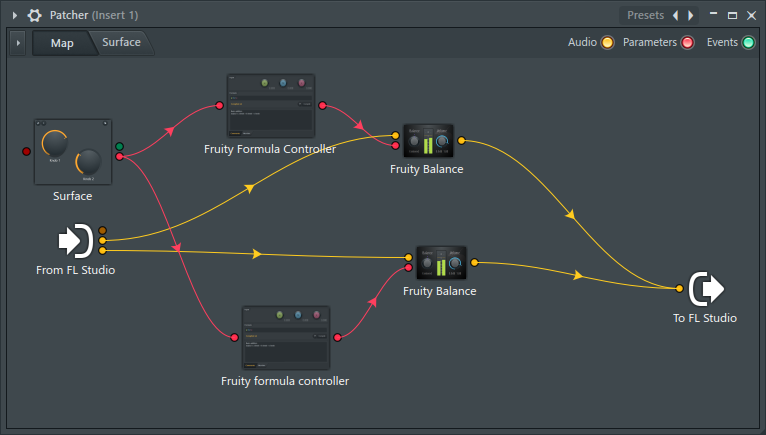
Configurações do "controlador de fórmula frutado"
Abra o "controlador de fórmula frutado" na parte superior da tela.
Digite o seguinte em "Fomula" e clique em "Compile".
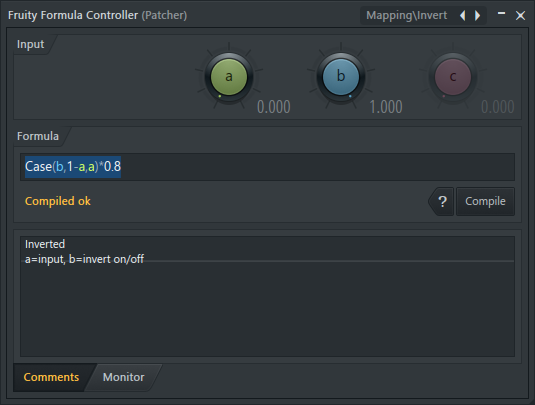
Quando um está tocando, o outro precisa ter um volume de 0, então vire-o.
E se "Fruity Balance" for 1 (100%), aumentará em +5.6dB, por isso é necessário definir o volume para 80%.
Então eu uso o "controlador de fórmula frutado" para multiplicar a entrada por 0.8.
Em seguida, abra o "controlador de fórmula frutado" na parte inferior da tela.
Isso simplesmente multiplica a (entrada) por 0.8.
Digite o seguinte em Fomula e clique em Compile.
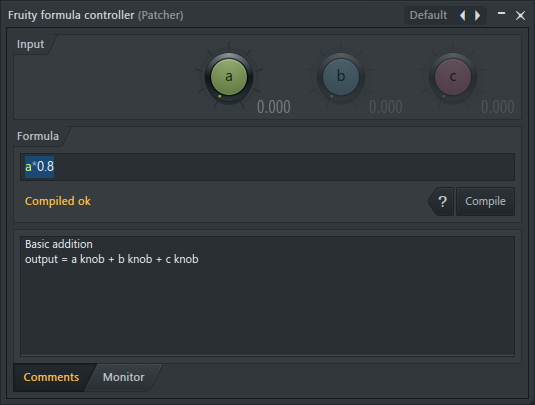
isso é tudo.
Como usar
Existem várias maneiras de usá-lo.Por exemplo, pode ser usado para verificar pequenas diferenças como Comp e saturador.
Carregue o efeito no "Mixer 2".
Por exemplo, coloque Comp em "Mixer 2".
Após alterar as configurações, clique no botão Pathcer e ajuste o volume com Dry and Wet.
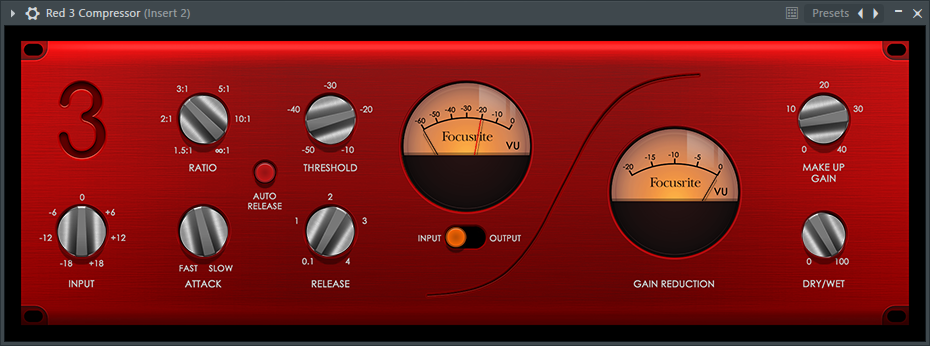
Apenas verifique o som sem olhar para a GUI.
Este é um exemplo fácil de entender, mas acho que pode ser usado, por exemplo, ao ouvir e comparar as diferenças de som dependendo do tipo de EQ.
Além disso, por exemplo, acho bom fazer dois tipos de mixagens, ajustar o volume e depois compará-los.
Como usar o FL Studio Faça um patch para teste cego com Pathcer XNUMX Resumo
Eu realmente queria produzir aleatoriamente 0s e 1s quando pressionasse o botão, mas não sabia.
(Atualmente, se você fechar os olhos, não poderá julgar A e B, mas se olhar para o botão, poderá julgar se está amassado ou não)
Da próxima vez, para facilitar a audição das pequenas diferenças de som, aplicaremos a fase inversa.
・ SPAN permite que a diferença na frequência AB seja exibida em camadas (3ª vez)
Clique aqui para continuar
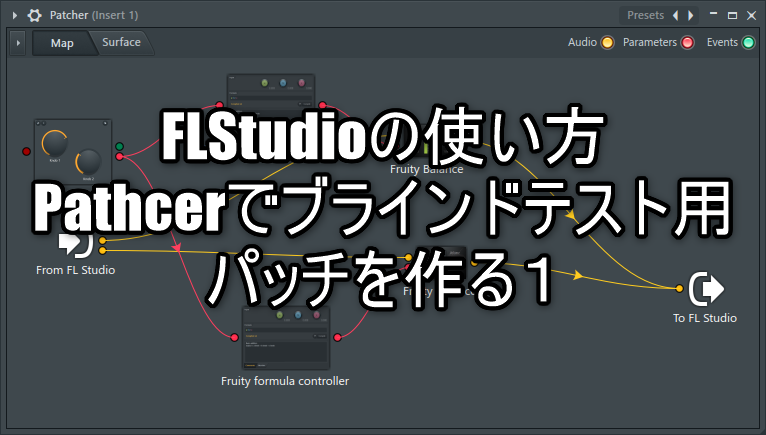
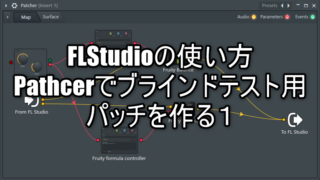
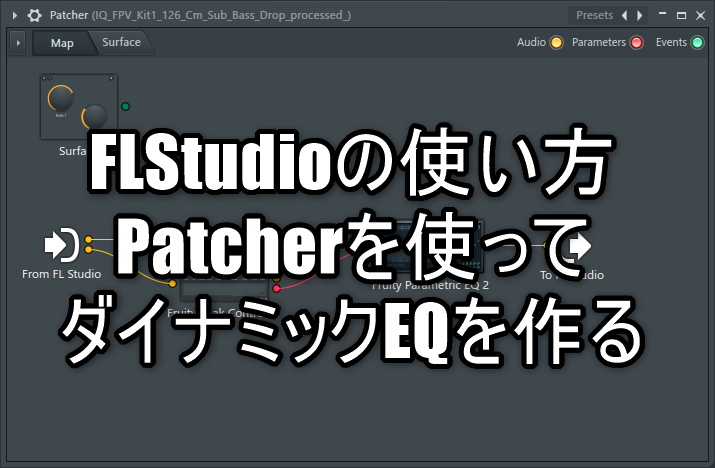
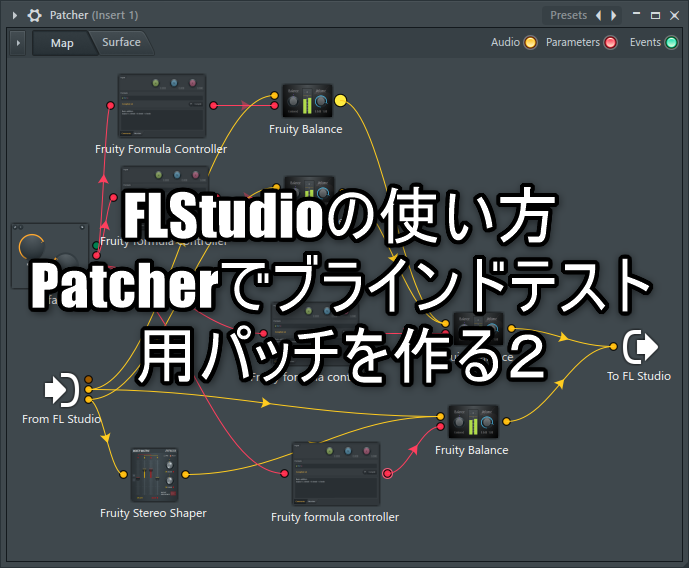
コメント